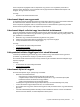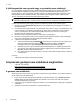HP Scanjet N9120 / Flow N9120 User Guide
4. Indítsa újra a számítógépet.
5. Ha a probléma továbbra is fennáll, lehet, hogy a HP lapolvasóprogramon kívül letiltották a gombokat.
Próbálja meg az alábbi eljárást:
a. Nyissa meg a Vezérlőpultot, válassza a Képolvasók és fényképezőgépek modult, majd válassza ki
lapolvasóját a listából.
b. A kép tulajdonságainak megjelenítése:
• Windows 2000: Kattintson a Properties (Tulajdonságok) fülre.
• Windows XP és Vista: Kattintson a jobb egérgombbal a lapolvasó típusára, majd kattintson a
Properties (Tulajdonságok) fülre.
c. Vizsgálja meg a lapolvasó gombjainak beállítását:
• Windows 2000: Törölje a jelet az Eszköz eseményeinek letiltása jelölőnégyzetből.
• Windows XP és Vista: Győződjön meg arról, hogy a Semmilyen műveletet ne hajtson végre
választókapcsoló nincs bejelölve.
Nem a várt program nyílik meg a gomb megnyomásakor
Megjegyzés A Scan (Lapolvasás) és Copy (Másolás) gombok beállításai megváltoztathatók a HP Scanner
Tools Utility (HP lapolvasó-eszközök segédprogram) programban. A Cancel (Megszakítás), Tools
(Eszközök) vagy Power Save (Energiatakarékos üzemmód) gombok beállításai nem módosíthatók.
Minden egyes lépés után nyomjon meg egy gombot, és ellenőrizze, hogy működik-e. Ha a probléma továbbra is
fennáll, hajtsa végre a következő lépést.
1. A HP Scanner Tools Utility (HP lapolvasó-eszközök segédprogram) Buttons (Gombok) fülén határozza
meg a Scanner Front Panel Buttons (Lapolvasó előlapi gombjai) hozzárendeléseit. Szükség esetén
változtassa meg egy adott gombhoz rendelt szoftvert.
2. Ellenőrizze, hogy a hiányolt program telepítve van-e a számítógépre. Ha a program telepítve van,
megjelenik a Start menüben.
Szükség esetén telepítse a programot.
3. Ha a probléma továbbra is fennáll, lehet, hogy a HP Scanner Tools Utility (HP lapolvasó-eszközök
segédprogram) programon kívül állították be a gombokat. Próbálja meg az alábbi eljárást:
a. Nyissa meg a Vezérlőpultot, válassza a Képolvasók és fényképezőgépek modult, majd válassza ki
lapolvasóját a listából.
b. A kép tulajdonságainak megjelenítése:
• Windows 2000: Kattintson a Properties (Tulajdonságok) fülre.
• Windows XP és Vista: Kattintson a jobb egérgombbal a lapolvasó típusára, majd kattintson a
Properties (Tulajdonságok) fülre.
c. Válassza A megadott program indítása lehetőséget, és ellenőrizze, hogy a megfelelő alkalmazás
van-e kiválasztva a legördülő listában.
A lapolvasó rossz profilt választ a Scan (Lapolvasás) gomb
megnyomásakor
Ha a HP Smart Document Scan Software (HP Smart Document Scan szoftver) programot használja, a HP
Scanner Tools Utility (HP lapolvasó-eszközök segédprogram) programmal meghatározhatja, hogy melyik HP
Smart Document Scan Software (HP Smart Document Scan szoftver) profil van hozzárendelve a Scan
(Lapolvasás) gombhoz. Szükség esetén állítsa át a gombhoz rendelt profilt.
Megjegyzés HP Smart Document Scan Software (HP Smart Document Scan szoftver) profilt rendelhet a
Copy (Másolás) gombhoz is.
Ha más lapolvasószoftvert használ, az adott program online súgójában találhat információkat.
Lásd még
•
Gyorsindító gomb hozzárendelése a lapolvasószoftverhez
A lapolvasó gombjai nem működnek megfelelően 33